可能未正确安装此程序 Win10打开程序提示这个程序可能安装不正确怎么解决
更新时间:2023-06-14 09:43:27作者:xiaoliu
Win10系统是目前使用最广泛的操作系统之一,但在使用过程中,有时会出现提示可能未正确安装此程序的情况。这种问题可能会影响到程序的正常使用,给用户带来不便。那么我们应该如何解决这个问题呢?以下是几个有效的方法,希望对大家有所帮助。
Win10打开程序提示这个程序可能安装不正确怎么解决
方法如下:
1.点击开始菜单。
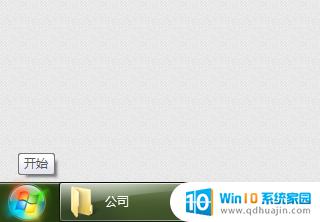
2.在“计算机上”单击右键。
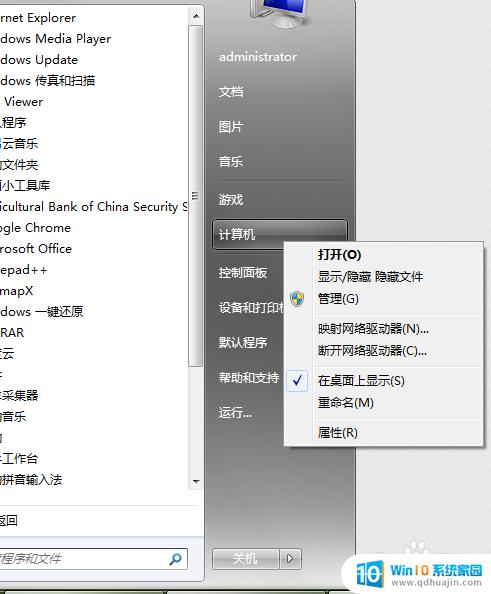
3.选择“管理”。
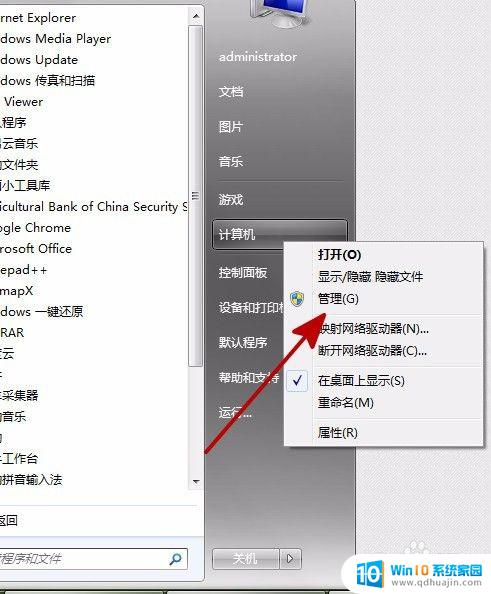
4.打开“计算机管理”。
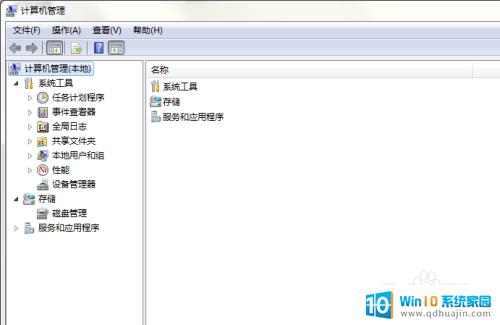
5.在管理界面双击打开“服务和应用程序”。

6.在服务窗口右侧双击打开“服务”。
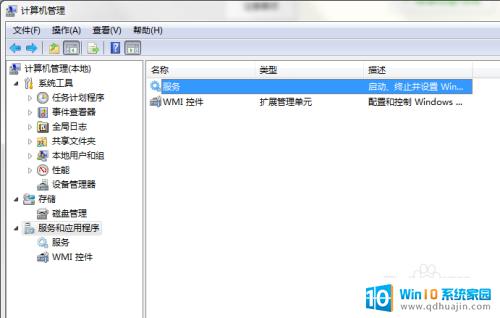
7.在服务窗口右侧找到“Program Compatibility Assistant Service”并双击打开。
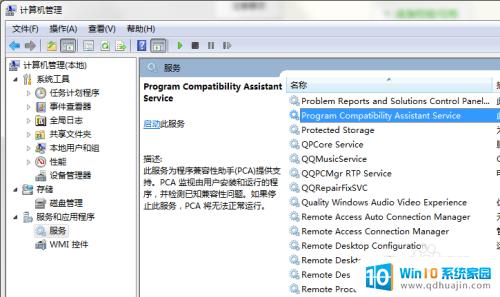
8.在该服务属性界面将启动类型修改为“禁用”。

9.点击“应用”并“确定”即可。
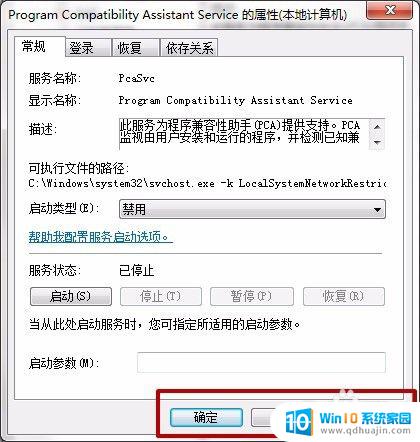
如果遇到Win10打开程序提示这个程序可能安装不正确的问题,要先检查程序安装是否正确,并尝试重新安装或更新程序版本。同时,也可以通过清理系统垃圾或运行杀毒软件等方法来解决此问题。最终,如果以上方法都不奏效,建议联系程序厂商或寻求专业技术支持。
可能未正确安装此程序 Win10打开程序提示这个程序可能安装不正确怎么解决相关教程
热门推荐
系统安装教程推荐
- 1 平板能连接鼠标吗 无线鼠标在平板电脑上的安装方法
- 2 下载一半的安装包怎么删除 电脑安装包删除方法
- 3 win11edge浏览器active插件加载设置 edge浏览器插件安装指南
- 4 win11无法安装软件的教程 Win11升级后无法安装软件怎么办
- 5 win11怎么使用谷歌浏览器 谷歌浏览器安装教程
- 6 wim win10 安装 win10系统怎么装U盘
- 7 win11怎么也安装不上 framework3.5 win11netframework3.5安装不了怎么处理
- 8 win11不能安装太极神器 win11检测工具安装失败怎么办
- 9 win11安装到83不动了 Win11 24H2 安装 9 月更新问题
- 10 acer台式电脑安装win10教程 win10系统怎么装U盘
win10系统推荐
- 1 萝卜家园ghost win10 64位家庭版镜像下载v2023.04
- 2 技术员联盟ghost win10 32位旗舰安装版下载v2023.04
- 3 深度技术ghost win10 64位官方免激活版下载v2023.04
- 4 番茄花园ghost win10 32位稳定安全版本下载v2023.04
- 5 戴尔笔记本ghost win10 64位原版精简版下载v2023.04
- 6 深度极速ghost win10 64位永久激活正式版下载v2023.04
- 7 惠普笔记本ghost win10 64位稳定家庭版下载v2023.04
- 8 电脑公司ghost win10 32位稳定原版下载v2023.04
- 9 番茄花园ghost win10 64位官方正式版下载v2023.04
- 10 风林火山ghost win10 64位免费专业版下载v2023.04